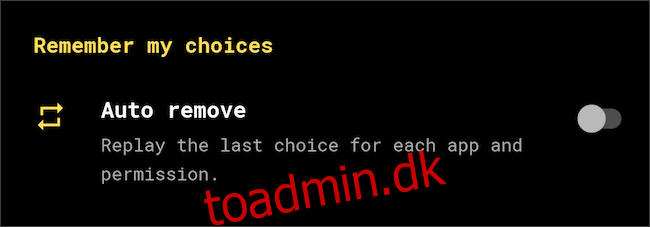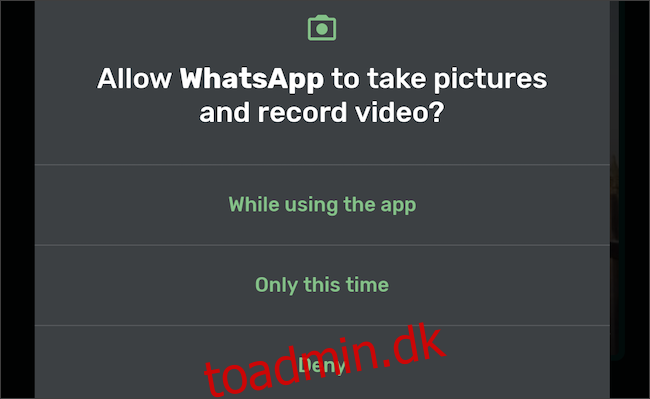Vi installerer ofte apps, som vi ikke har til hensigt at åbne mere end et par gange. Du bør ikke give sådanne apps permanent adgang til din telefons data. Android giver dig mulighed for at tilbyde engangstilladelser, så når apps sidder i dvale, kan de ikke spore dig.
Midlertidige tilladelser, tilgængelige for enheder, der kører Android 11 og nyere, kan anvendes for følsomme tilladelser som kamera og GPS.
Hvis din telefon er på en ældre version af Android, kan du drage fordel af en betalt tredjepartsapp kaldet Udsmider for at konfigurere engangstilladelser. Sådan bruger du dem.
Giv midlertidige tilladelser på Android
Når du starter en app for første gang på Android, og den anmoder om adgang, vil tilladelsesdialogen have tre muligheder. Vælg “Kun denne gang” for at godkende en midlertidig tilladelse. Det betyder, at så snart du forlader den app, vil Android automatisk tilbagekalde den, og appen vil bede dig om den igen, næste gang du åbner den.
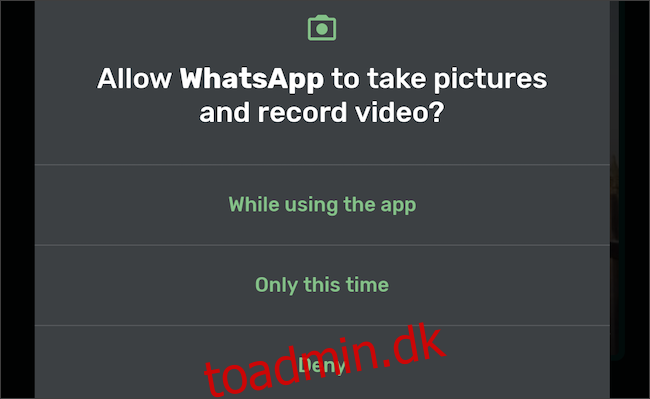
For at aktivere engangstilladelser for eksisterende apps skal du navigere til appen Indstillinger > Apps og meddelelser > Se alle apps.
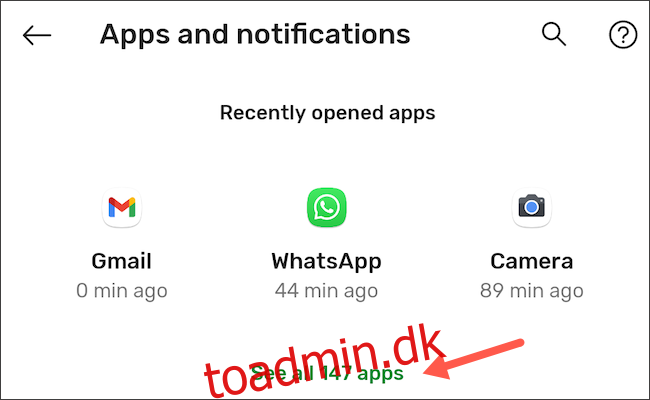
Find den app, hvis tilladelser du vil redigere.
Gå til “Tilladelser” og vælg den tilladelse, du ønsker, at appen skal anmode om, hver gang du bruger den, såsom “Mikrofon” eller “Kamera”.
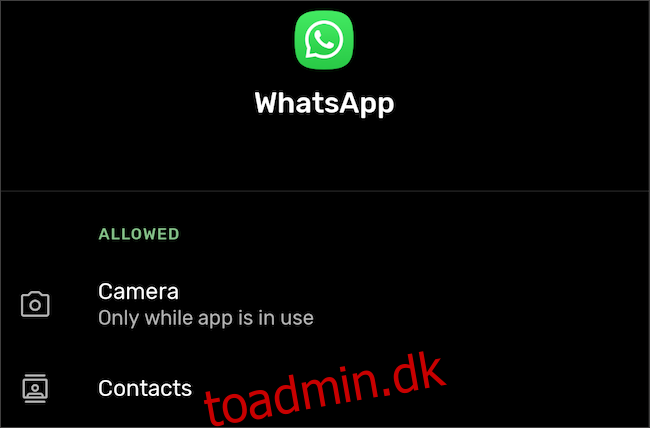
Skift her indstillingen “Spørg hver gang”.
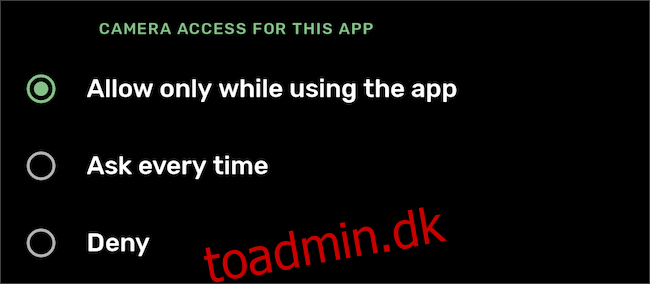
Giv midlertidige tilladelser på Android med Bouncer
Når du har Udsmider app installeret på din Android-telefon eller -tablet, skal du starte den og følge instruktionerne på skærmen for at konfigurere tjenesten.
Nu, når du giver en tilladelse, sender Bouncer dig en notifikation, der spørger, om du vil beholde eller fjerne den. Hvis du har brug for tilladelsen i et øjeblik, som når du forsøger at hylde en Uber og ikke har noget imod, at appen læser dine GPS-data, kan du trykke på knappen “Schedule” i meddelelsen, som instruerer Bouncer om at tilbagekalde den efter et defineret tidsrum.
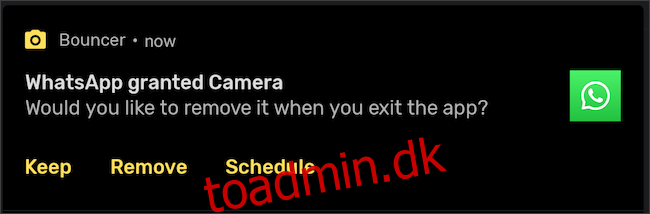
Som standard husker Bouncer dine vaner. Så når du beder appen om at fjerne eller beholde enhver tilladelse til en app, gentager den handlingen automatisk næste gang. For eksempel, hvis du altid tilbagekalder Ubers placeringsadgang, vil Bouncer gøre det på egen hånd efter første gang.
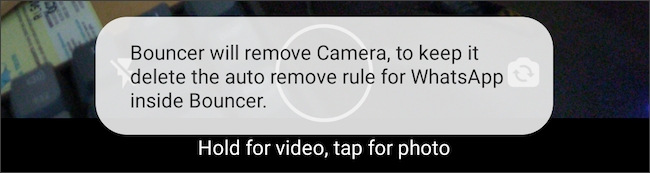
I tilfælde af at denne funktion ikke er tilgængelig som standard, kan du aktivere den manuelt ved at trykke på tandhjulsikonet, der findes i øverste højre hjørne af Bouncer-appen og skifte til “Auto Fjern”-indstillingen.